System operacyjny Chrome zazwyczaj działa bardzo stabilnie i płynnie, niezależnie od tego, czy używasz go w połączeniu z Linuksem, czy też próbujesz uruchamiać aplikacje Windows. Sam z powodzeniem korzystałem z gier Steam na swoim Chromebooku, a także aktywowałem tryb programisty, aby instalować aplikacje spoza sklepu. Do niedawna nie napotkałem żadnych problemów. Jednakże po ostatniej aktualizacji połączenie Wi-Fi przestało funkcjonować. W takim wypadku jedynym rozwiązaniem wydaje się powrót do poprzedniej wersji systemu Chrome OS. Jeśli spotkała Cię podobna sytuacja, zapraszam do skorzystania z naszego poradnika, który krok po kroku wyjaśnia, jak cofnąć wersję Chrome OS na Chromebooku.
Jak przywrócić starszą wersję systemu Chrome OS na Chromebooku (2022)?
1. Zacznij od otwarcia Ustawień. W tym celu kliknij ikonę koła zębatego, znajdującą się w panelu Szybkich ustawień.
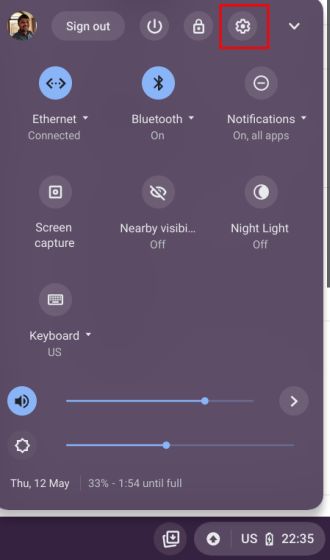
2. Następnie, w górnej części strony Ustawień, znajdź pasek wyszukiwania i wpisz „powerwash”. Wybierz opcję „Powerwash” z wyników.

3. W tym miejscu kliknij przycisk „Resetuj”. Pamiętaj, że ta operacja przywróci ustawienia fabryczne Twojego Chromebooka, dlatego wcześniej wykonaj kopię zapasową ważnych danych.

4. Potwierdź swój wybór klikając „Uruchom ponownie”. Chromebook natychmiast się zrestartuje.

5. Po ponownym uruchomieniu, na ekranie logowania pojawi się okno Powerwash. Potwierdź reset, wybierając opcję „Powerwash”.

6. Proces resetowania potrwa kilka minut, po czym Chromebook uruchomi się ponownie. Tym razem zobaczysz ekran powitalny. Na tym etapie nie loguj się jeszcze na swoje konto Google. Nie zakończyliśmy jeszcze procedury cofania wersji.

7. Na ekranie powitalnym wciśnij kombinację klawiszy „Ctrl + Alt + Shift + R”. Zostanie wyświetlone kolejne okno Powerwash. Ponownie, nie wykonuj resetu w tym momencie, ponieważ naszym celem jest cofnięcie wersji systemu, a nie tylko reset urządzenia. Przejdź do następnego kroku.

8. Na ekranie Powerwash, po raz kolejny wciśnij „Ctrl + Alt + Shift + R”. Tym razem powinna pojawić się opcja „Powerwash i odwróć”. Wybierz tę opcję, aby przywrócić poprzednią wersję Chrome OS na swoim Chromebooku. Potwierdź, klikając „Powerwash i przywróć”.

9. Procedura przywracania starszej wersji zajmie kilka minut, więc bądź cierpliwy. Po jej zakończeniu zobaczysz ponownie ekran powitalny, na którym możesz zalogować się na swoje konto Google.

10. Na koniec, otwórz Ustawienia. Powinieneś zobaczyć, że system Chrome OS został pomyślnie przywrócony do poprzedniej wersji. W ten sposób możesz cofnąć system do wcześniejszego wydania.

Jak zainstalować starszą wersję Chrome OS na Chromebooku?
Powyżej opisaliśmy kroki, które pozwalają na cofnięcie wersji systemu Chrome OS. Ja sam miałem problemy z Wi-Fi na swoim Chromebooku HP, a powrót do poprzedniej wersji rozwiązał ten problem. To już wszystko, jeśli chodzi o ten poradnik. Jeśli chcesz zainstalować nowy Chrome OS Flex od Google na swoim komputerze z systemem Windows lub Mac, zachęcam do skorzystania z naszego szczegółowego tutoriala. Link do niego znajdziesz tutaj. A jeśli po wypróbowaniu Chrome OS Flex zdecydujesz się usunąć go i ponownie zainstalować Windows, mamy również przewodnik, który Ci w tym pomoże. W razie jakichkolwiek pytań, zachęcam do zadawania ich w sekcji komentarzy poniżej.
newsblog.pl
Maciej – redaktor, pasjonat technologii i samozwańczy pogromca błędów w systemie Windows. Zna Linuxa lepiej niż własną lodówkę, a kawa to jego główne źródło zasilania. Pisze, testuje, naprawia – i czasem nawet wyłącza i włącza ponownie. W wolnych chwilach udaje, że odpoczywa, ale i tak kończy z laptopem na kolanach.